Ako povoliť Radeon FreeSync pre jednotlivé aplikácie
Ak ste skalný hráč, akékoľvek problémy so zobrazením obrazovky vás môžu rozptýliť alebo odviesť vašu pozornosť od hrania. Môže to tiež spôsobiť vizuálnu únavu a znížiť výkon našej hry. AMD Radeon Settings tieto problémy zvláda dobre. Umožňuje vám robiť takmer čokoľvek – od jemného ladenia hernej grafiky až po sledovanie teplôt GPU a dokonca aj pretaktovanie. Radeon FreeSync môžete nakonfigurovať pre jednotlivé aplikácie, aby ste zažili bezproblémový a plynulý pohyb pre rýchle hry s vysokým rozlíšením.

Povoliť Radeon FreeSync pre jednotlivé aplikácie(Individual Applications)
Radeon Software poskytuje možnosť konfigurovať AMD FreeSync pre každú aplikáciu v menu Gaming . Čo je však FreeSync a ako pomáha znižovať únavu zraku? FreeSync je technológia používaná na boj proti trhaniu obrazovky synchronizáciou snímkovej frekvencie s obnovovacou frekvenciou monitora.
Displej alebo monitor vybavený touto technológiou synchronizuje svoju obnovovaciu frekvenciu so snímkovou frekvenciou GPU používateľa . Pomáha to znížiť vstupnú latenciu a zmenšiť trhanie obrazovky počas hrania hier a streamovania videa(gaming and video streaming) . Trhanie obrazovky je vizuálny jav, ku ktorému dochádza, keď sa snímky zobrazené počas hry nezhodujú. Výsledkom je, že herné segmenty sa rozdelia a rámy sa prilepia na predchádzajúci obrázok. Radeon FreeSync prakticky eliminuje trhanie obrazovky.
Ak chcete povoliť Radeon FreeSync pre jednotlivé aplikácie(Individual Applications) , postupujte takto:
- Kliknite pravým tlačidlom myši(Right-click) na pracovnú plochu a vyberte AMD Radeon Software .
- Prepnite na kartu Hry.
- Z podponuky vyberte Hry.
- Vyberte požadovanú aplikáciu.
- Stlačte šípku nadol pre AMD FreeSync .
- Nakonfigurujte požadované nastavenia pre aplikáciu.
- Zatvorte Radeon Software a ukončite program.
Keď sa trhanie obrazovky(Screen Tearing) objavuje dlho, nie je možné zaostriť, pretože nevidíte správne. Pomocou tejto techniky je však ľahké ho opraviť.
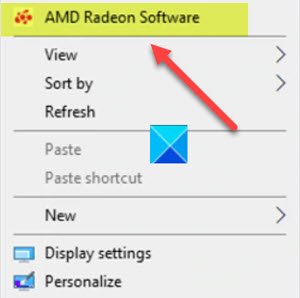
Ak máte nainštalovaný softvér Radeon, kliknite pravým tlačidlom myši kdekoľvek na prázdne miesto na obrazovke pracovnej(Desktop) plochy a vyberte možnosť Radeon Software . Umožňuje vám rýchly prístup k najnovším funkciám softvéru, herným štatistikám, správam o výkone, aktualizáciám ovládačov a to všetko z jedného pohodlného miesta.
Prípadne môžete stlačením klávesovej skratky ALT+R otvoriť Radeon Software priamo v hre.
Na obrazovke, ktorá sa zobrazí, prepnite z karty Domov(Home) na kartu Hry(Gaming) .
Z podponuky vyberte Hry.
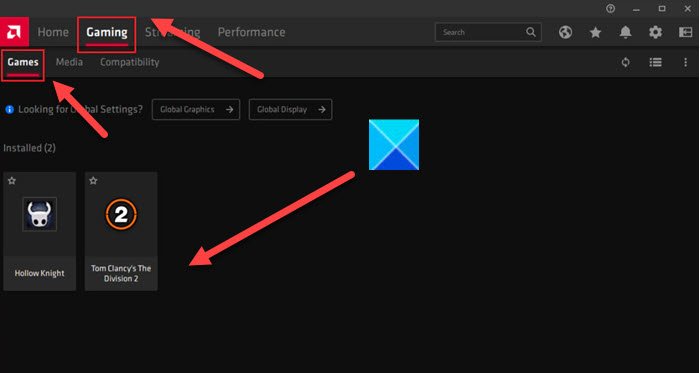
Vyberte požadovanú aplikáciu (v mojom prípade Tom Clancy's The Division 2 , ako je znázornené na obrázku vyššie).
Kliknite(Click) na šípku nadol pre AMD FreeSync a vyberte požadované nastavenie pre túto aplikáciu. V rámci profilu aplikácie sú k dispozícii tri nastavenia AMD FreeSync , z ktorých si môžete vybrať
- AMD Optimized – Ide o predvolenú možnosť a automaticky vyberie optimálne nastavenie AMD FreeSync ( On/Off ).
- Zapnuté – Povolí Radeon FreeSync.
- Off – deaktivuje Radeon FreeSync.
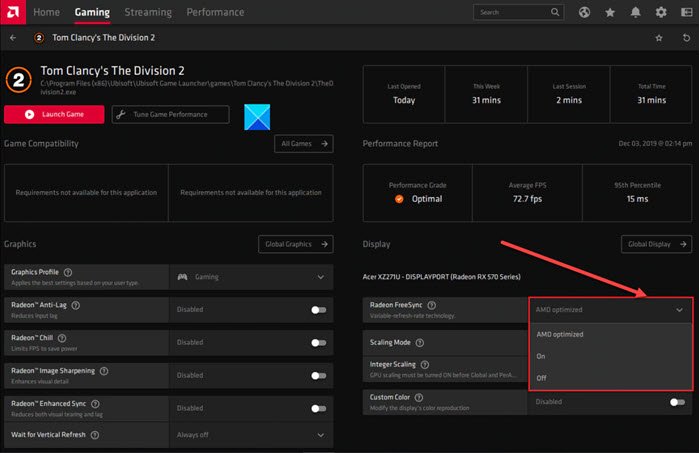
Po nakonfigurovaní požadovaných nastavení zatvorte softvér Radeon(Radeon Software) a ukončite program. Teraz si môžete vychutnať najplynulejšie hranie, ktoré ponúka príjemný zážitok.
Hope it helps!
Súvisiace(Related) : Nastavenia Radeon momentálne nie sú k dispozícii .
Related posts
Radeon ReLive vám umožní zachytiť a streamovať vašu hru
Povoľte škálovanie GPU v softvéri Radeon s požadovaným režimom škálovania
G-Sync vs FreeSync vysvetlené pre všetkých hráčov
5 VR aplikácií, ktoré nie sú hry
Parsec vám umožňuje streamovať hry z počítača so systémom Windows
Opravte chybu Xbox Live 121003 pri hraní Microsoft Solitaire Collection
Zálohujte, obnovujte a migrujte herné súbory Oculus Rift pomocou vrBackupper
Pri pokuse o hranie hry sa vyskytne chyba 0x80832003 alebo 0x803F7003
Ako hrať akúkoľvek hru Xbox na počítači so systémom Windows 11/10
Najlepší bezplatný softvér na zálohovanie hier pre Windows PC
Opravte kód chyby Epic Games LS-0018 v systéme Windows 11/10
Ako používať Spotify v počítačových hrách cez Xbox Game Bar v počítači so systémom Windows
Opravte kód chyby Epic Games IS-MF-01 a LS-0009 v systéme Windows 11/10
Hitman 3 sa nespustí na PC so systémom Windows
Zakázať vylepšenú grafiku pre vylepšené hry Xbox 360
Chyba hernej služby 0x80073D26, 0x8007139F alebo 0x00000001
Použite GBoost na zvýšenie herného výkonu v počítači so systémom Windows 10
Opravte chybu hry [201], nie je možné otvoriť dátové súbory v LOTRO
COD Warzone Meškanie alebo pokles FPS na Windows 11/10 PC
Najlepšie bezplatné hry Mountain Sports pre Windows 10 PC
